Kaip IT ekspertas, manęs dažnai klausia, kaip „Photoshop“ sulieti vaizdo foną nepažeidžiant vaizdo. Tai galima padaryti keliais skirtingais būdais, tačiau dažniausiai naudojamas darbo sritis Select and Mask. Norėdami pradėti, atidarykite vaizdą, kurį norite redaguoti „Photoshop“. Tada eikite į meniu Pasirinkti ir pasirinkite Pasirinkti ir maskuoti. Taip atsidarys nauja darbo sritis su keliomis skirtingomis pasirinkimo patikslinimo parinktimis. Vienas iš svarbiausių variantų yra Smart Radius. Tai leidžia nurodyti, kokią fono dalį norite įtraukti į suliejimą. Pavyzdžiui, jei norite sulieti tik pačius vaizdo kraštus, nustatykite mažą Smart Radius reikšmę. Pasirinkę eikite į meniu Filtras ir pasirinkite Gauso suliejimas. Taip bus sulietas visas vaizdas, bet kadangi pasirinktas fonas, jis bus daug labiau neryškus nei pirmas planas. Galiausiai eikite į meniu Failas ir pasirinkite Eksportuoti. Pasirinkite JPEG kaip failo formatą ir pasirinkite kokybės nuostatą. Tada spustelėkite Eksportuoti. Tai greitas ir paprastas būdas sulieti vaizdo foną nepažeidžiant paties vaizdo. Naudodami darbo sritį „Select and Mask“ ir „Gaussian Blur“ filtrą galite sukurti subtilų ar dramatišką efektą, dėl kurio jūsų vaizdai tikrai išsiskirtų.
„Photoshop“ turi funkcijų ir įrankių, leidžiančių atlikti labai praktiškus ir naudingus dalykus. Žinant kaip sulieti vaizdo foną nepažeidžiant vaizdo „Photoshop“. gali būti labai praktiška ir naudinga funkcija. Šią funkciją galima naudoti norint pagerinti vaizdą. Kai fonas yra neryškus, vaizdas bus labiau sufokusuotas. Fonas gali blaškyti dėmesį dėl daugybės spalvų ar objektų. Kai fonas yra neryškus, tai gali suteikti vaizdui judėjimo ir greičio iliuziją. Taip yra todėl, kad judant fotoaparatas sufokusuos vaizdą, o fonas atrodys neryškus.
Kaip sulieti vaizdo foną „Photoshop“ nepažeidžiant vaizdo

Suliekite vaizdo foną nepaveikdami vaizdo, labai lengva pakartoti ir kopijuoti. Šio įgūdžio išmokimas bus naudingas darbui ar asmeniniam naudojimui. Kartais gali tekti paryškinti vaizdą ir sulieti foną, kad būtų pabrėžta. Klientas gali norėti nejudančiam vaizdui suteikti greičio iliuziją, o tai galima pasiekti suliejus foną. Šis straipsnis jums parodys kaip sulieti vaizdo foną naudojant „Photoshop“. .
minčių žemėlapio langai 10
- Įdėkite nuotrauką į Photoshop
- Pasirinkite vaizdą
- Kopijuoti pasirinkimą
- Ištrinti originalų vaizdą
- neryškus fonas
- Laikyti
1] Įdėkite vaizdą į „Photoshop“.

Tai originalus vaizdas
Prieš suliedami foną, turite gauti vaizdą „Photoshop“. Vienas iš būdų įkelti vaizdą į „Photoshop“ yra surasti vaizdą, dešiniuoju pelės mygtuku spustelėkite jį ir pasirinkite Atidaryti naudojant „Photoshop“. <версия>. Vaizdas bus atidarytas kaip fonas. Taip pat galite eiti į „Photoshop“ ir tada eiti į Failas Tada atviras tada suraskite failą, pasirinkite jį ir spustelėkite atviras . Vaizdas bus patalpintas sluoksnių skydelyje dešinėje ir taps fonu.
2] Pasirinkite vaizdą
Yra keletas būdų, kaip pasirinkti vaizdą „Photoshop“. Galite naudoti Pen Tool, Lasso Tool, Magnetic Lasso Tool, Magic Wand Tool arba Quick Selection Tool. Jei norite naudoti vėlesnes nei 2020 m. „Photoshop“ versijas, galite eiti į Pasirinkite Tada Pasirinkite temą . Tai daug paprastesnis būdas pasirinkti priekinio plano vaizdą. „Adobe“ naudoja AI, kad identifikuotų objektą ir aplink jį nubrėžtų pasirinkimą. Įrankis, kurį naudosite vaizdui pasirinkti, priklausys nuo vaizdo. Daug spalvų vaizdams reikia įrankio, kuris gali kuo tiksliau apkarpyti priekinio plano vaizdą. Atminkite, kad nuotraukoje gali būti keli vaizdai, tačiau galite palikti vieną ir nesulieti fono. Tai galima pasiekti naudojant šį metodą.
Dėl šio paveikslo Greito pasirinkimo įrankis Bus panaudota. Greito pasirinkimo įrankis bus gerai, nes bus lengva pasirinkti vaizdą. Greito pasirinkimo įrankis veiks ir šiuo atveju, nes yra didelis kontrastas tarp fono ir vaizdo, kurį norite pasirinkti.
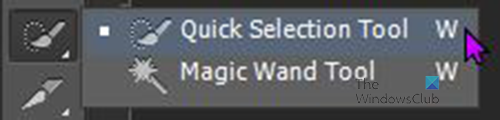
Norėdami pasiekti Greito pasirinkimo įrankis , eikite į kairę įrankių juostą ir spustelėkite greitojo pasirinkimo įrankį. Norėdami pasirinkti kelias vietas nepažeisdami pasirinkimo, palaikykite Shift tol, kol pasirinksi. Vilkdami per vaizdą galite laikyti nuspaudę kairįjį pelės mygtuką + Shift. Norėdami pataisyti pasirinkimą, naudokite Visi arba Ctrl. Visi padidins pasirinkimą ir Ctrl pašalins jį iš vaizdo.

Tai vaizdas su pasirinkimu aplink jį.
3] Kopijuoti pasirinkimą 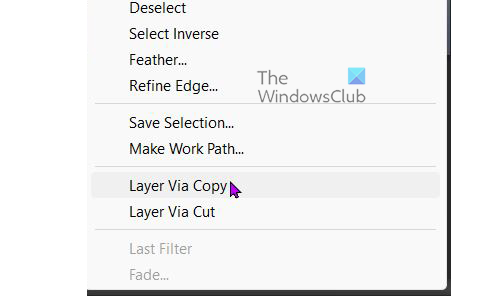
Pasirinkę visą vaizdą (įskaitant šešėlį, jei norite), dešiniuoju pelės mygtuku spustelėkite vaizdą ir pasirinkite Sluoksnis per kopiją . Taip bus sukurtas naujas sluoksnis naudojant pasirinktas sritis. Įsitikinkite, kad pasirinkimas atliktas teisingai, nes priešingu atveju kopijoje trūks dalių, trūkstamos dalys nebus akivaizdžios, kol nebus pradinio vaizdo. Norėdami pamatyti, ar kopijoje yra visos dalys, išjunkite originalą spustelėdami akies piktogramą jo sluoksnyje. Kopijavimo sluoksnis išliks ir galėsite pamatyti, ar nėra kokių nors dalių. Jei trūksta dalių, įjunkite pradinį sluoksnį ir eikite į Istorijos skydelis ir grįžkite į paskutinį greitojo pasirinkimo įrankio veiksmą. Įsitikinkite, kad pasirinktas Greito pasirinkimo įrankis. Norėdami pataisyti pasirinkimą, naudokite Visi arba Ctrl. Visi padidins pasirinkimą ir Ctrl pašalins jį iš vaizdo, gali tekti priartinti, kad jį matytumėte teisingai.

Įsitikinę, kad visas vaizdas pasirinktas ir nukopijuotas kaip naujas sluoksnis, galite pasirinkti naują sluoksnį ir jį perkelti. Turėtumėte pamatyti du vaizdus. Šį metodą galite naudoti, jei prie nuotraukos norite pridėti papildomų vaizdų. Taip pat galite jį naudoti norėdami perkelti vaizdą į kitą nuotraukos vietą.
ką daro Windows 10 atstatymas
Šio vaizdo atveju šuo sėdi ant smėlio, o dangus ir jūra yra fonas, galite naudoti greitojo pasirinkimo įrankį ir pasirinkti dangų ir jūrą kaip vieną, tada spustelėkite dešiniuoju pelės klavišu ir nukopijuokite juos kaip atskirą sluoksnį. . . Tada sulieti dangų ir jūros sluoksnį, o šuo ir smėlis liktų tokie patys. Atsižvelgiant į pasirinktą vaizdą, fonas gali neturėti šio varianto, todėl galite praleisti šį veiksmą. Be to, jei norite sulieti viską, išskyrus priekinį planą (šunį), galite praleisti šį veiksmą.
Šiame straipsnyje dangus ir jūra nukopijuoti kaip atskiras sluoksnis ir bus neryškūs, kaip ir šuo yra atskiras sluoksnis. Šuo ir smėlis liks tokie patys. Taip pat galite nukopijuoti smėlį ir šunį kaip atskirą sluoksnį, o dangų ir jūrą - kaip atskirą sluoksnį.
4] Ištrinti pradinį vaizdą
Kitas žingsnis yra pašalinti pradinį vaizdą iš fono ir išlaikyti foną. Pašalinus originalų vaizdą iš jo fono, galėsite sulieti foną nepažeidžiant nukopijuoto vaizdo. Pradinis vaizdas bus pašalintas naudojant Antspaudas arba Į turinį orientuota savitumas. Į turinį orientuota funkcija bus naudojama šiame straipsnyje.

Norėdami naudoti turinio suvokimo funkciją, turėsite pasirinkti dalį, kurią norite padengti. Įsitikinkite, kad pasirinkote sluoksnį po nukopijuotu vaizdu. Tada eini į kairę Įrankių juosta ir spustelėkite laso įrankis . Laikykite nuspaudę kairįjį pelės mygtuką ir vilkite vaizdą, kurį norite ištrinti, kad linija būtų kuo arčiau, neapkarpant vaizdo. Kontūras neturi būti aštrus. Atkreipkite dėmesį į vaizdą su kontūru, tai yra originalus vaizdas, jis bus užpildytas. Nereikia ištrinti nukopijuoto vaizdo iš ten, kur yra pradinis vaizdas. Kai sluoksnių skydelyje pasirinksite toliau esantį vaizdą, jis bus vienintelis, kurį pašalins, kai naudosite „Content-Aware“.
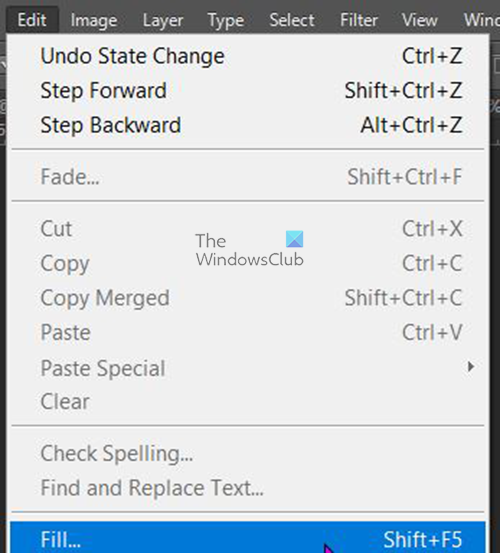
Kai diagrama bus baigta, eikite į viršutinę meniu juostą ir pasirinkite Redaguoti Tada Užpildykite arba spustelėkite Shift + F5 arba Shift + Backspace .
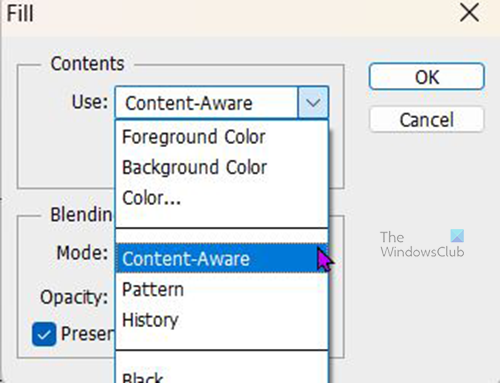
Pasirodys užpildymo pasirinkimo langas. skiltyje „Turinys“ spustelėkite išskleidžiamąją rodyklę ir pasirinkite „Content Aware“. Pasirinkę „Content-aware“, spustelėkite GERAI patvirtinti arba Atšaukti sustabdyti procedūrą.
Kai paspaudei Gerai nepastebėsite, kad pasirinktas objektas dingo ir fone liko objekto kopija. Norėdami pamatyti, kad vaizdas dingo, galite perkelti nukopijuotą sluoksnį. Pamatysite, kad „Content-aware“ užpildė šią erdvę fono spalva. Norėdami atsikratyti kelio, tiesiog spustelėkite jo viduje naudodami pasirinkimo įrankį. Jei pažvelgsite į sluoksnių skydelį, pamatysite, kad fone trūksta vaizdo.
Pastebėsite, kad fonas ir vaizdas yra atskirti, galite perkelti vaizdą nepaveikdami fono, taip pat galite keisti vaizdą ir fonas nebus paveiktas. Taip pat galite pakeisti foną ir vaizdas išliks toks pat. Šiame straipsnyje šuo paveikslėlyje bus perkeltas į centrą, o ne į kairįjį kraštą, kaip buvo pradiniame paveikslėlyje.
5] Fono suliejimas
Dabar mes beveik prie pabaigos, tai paskutinis žingsnis prieš išsaugant galutinį rezultatą. Atėjo laikas sulieti foną. Fono sluoksnis bus po vaizdu, kuris buvo pasirinktas ir nukopijuotas. Pasirinktas suliejimas priklausys nuo to, ką norite daryti su vaizdu. Galite išbandyti įvairias maišymo parinktis, kol rasite tinkamą rūšį.
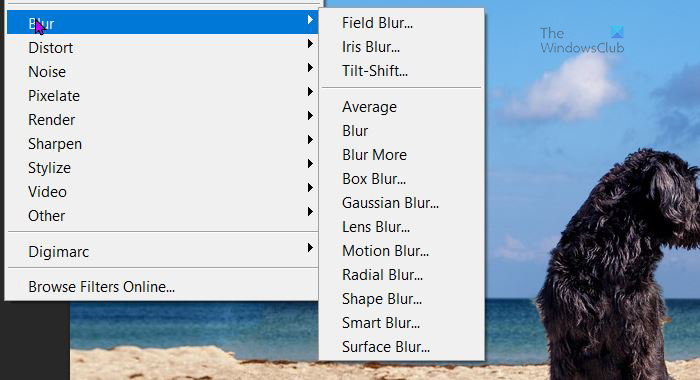
Norėdami pasiekti suliejimo parinktis, pasirinkite foną, tada eikite į Filtras Tada Maišyti ir išskleidžiamajame meniu pasirinkite vieną iš parinkčių.
Gauso suliejimo
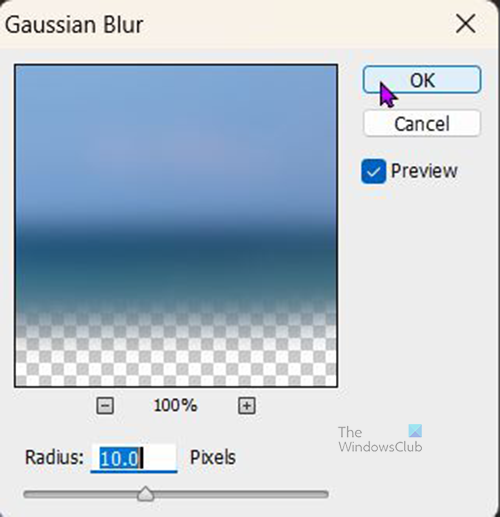
geriausia nemokama vaizdavimo programinė įranga, skirta „Windows 10“
Pasiekti Gauso suliejimo eiti į Filtras Tada Suliejimas Tada Gauso suliejimo .
Galite pabandyti naudoti Gauso suliejimą kaip foną, tai sulies foną, kad jo nematysite. Tačiau spindulį galite pakeisti į mažesnę reikšmę, kad fonas vis tiek būtų matomas, bet neryškus. Eksperimentuokite su spindulio verte, kad gautumėte patenkinamą suliejimą.

Vaizdas su Gauso fono suliejimu.
sulieti
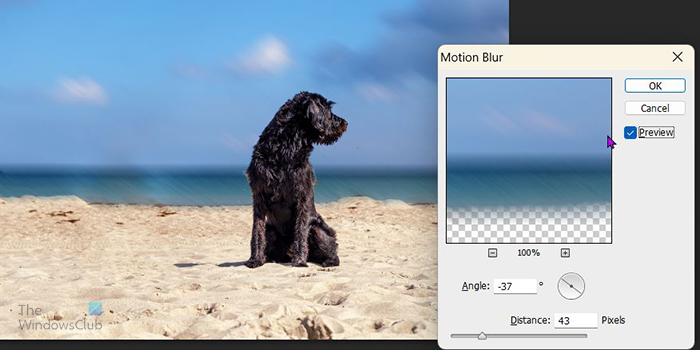
Galite išbandyti judesio suliejimą. Judesio suliejimas geriausiai tinka vaizdams, kuriuose norite sukurti judėjimo ar greičio iliuziją. Galite keisti suliejimo kampą ir atstumą. Šio vaizdo suliejimo spindulys, -37 laipsnių kampas, o atstumas - 33 pikseliai. Eksperimentuokite su skirtingomis vertėmis, kol būsite patenkinti rezultatu.
Radialinis suliejimas 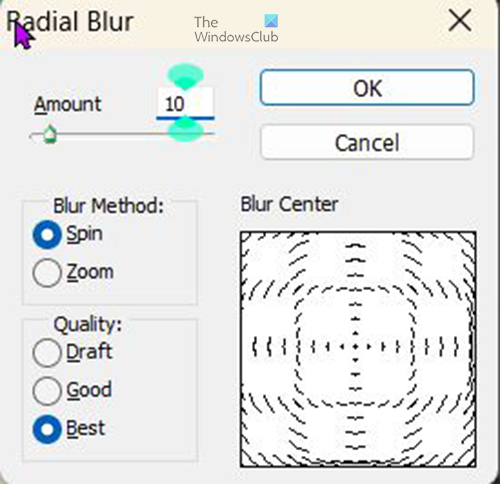
Kitas suliejimas, kurį galite išbandyti, yra Radial Blur, dėl kurio fonas atrodo kaip apskritas suliejimas. Norėdami pasiekti norimą rezultatą, galite eksperimentuoti su įvairiomis parinktimis.

Tai vaizdas su radialiniu fono suliejimu.
6] Išsaugoti
Po viso to sunkaus darbo laikas sutaupyti pinigų. Dirbdami turėjote išsaugoti failą, jei kas nutiktų ir jis nebūtų prarastas. Tai reiškia, kad pirmasis įrašymas bus kaip redaguojamas „Photoshop“ PSD failas, o baigus jį bus galima išsaugoti kaip JPEG, kad būtų galima naudoti žiniatinklyje arba bendrinti internete el. paštu ar socialinėje žiniasklaidoje. Kopiją taip pat galima išsaugoti kaip PNG failą be fono.
Skaityti : Kaip perspalvinti objektus „Photoshop“.
Kaip „Photoshop“ sulieti vaizdo dalis?
Yra keletas būdų, kaip „Photoshop“ sulieti vaizdo dalis. Galite naudoti vieną iš Marquee pasirinkimo įrankių ir pasirinkti vaizdo dalį. Įsitikinkite, kad pasirinktas vaizdas yra tada eiti į Filtras Tada sulieti tada pasirinkite norimą suliejimą ir pritaikykite jį, tada sureguliuokite parinktis ir spustelėkite Gerai .
Skaityti: Kaip ištaisyti neryškius vaizdus „Photoshop“.
Kaip sulieti visą vaizdą „Photoshop“?
Norėdami sulieti visą vaizdą, pasirinkite sluoksnį, kuriame yra vaizdas, tada pasirinkite filtrą Tada sulieti Tada Gauso suliejimo … Sureguliuokite spindulį, kad vaizdas būtų daugiau ar mažiau sulietas. Tada spustelėkite GERAI .
kaip pašalinti xbox konsolės kompanioną
Kuo skiriasi Gauso suliejimas ir objektyvo suliejimas?
Objektyvo suliejimas tvarkymas yra sunkesnis nei Gauso suliejimo tačiau sukuria dramatišką ir gražų fono efektą.
Skaityti: Kaip sulieti arba padalyti taškais vaizdą sistemoje „Windows 11/10“. naudojant įvairias kitas programas.
Kaip „Photoshop“ naudojate neardomąjį suliejimą?
Neardomam bandymui dirbant su Blur, Sharpen arba Finger įrankiais sukurti naują tuščią sluoksnį arba naudoti reguliavimo sluoksnis skirtingiems nustatymams . Tai užtikrina, kad visi pakeitimai bus atlikti naujame sluoksnyje arba reguliavimo sluoksnyje. Taip pat turite nukopijuoti pradinį vaizdą ir atlikti bet kokius dublikato pakeitimus.


![VAN 1067 klaidos kodas programoje Valorant [Pataisyta]](https://prankmike.com/img/valorant/8A/van-1067-error-code-in-valorant-fixed-1.png)












